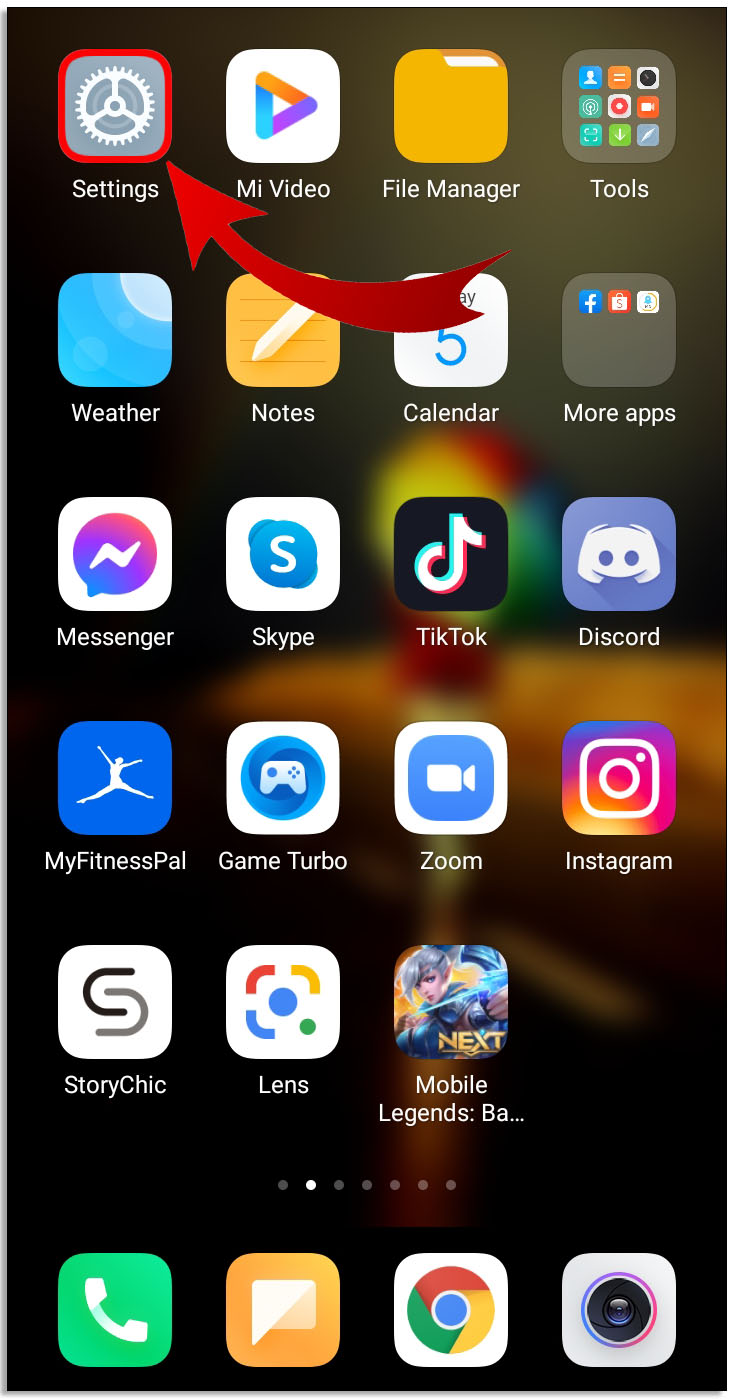Как добавить контакты в Signal
Вы только начинаете работать с мессенджером Signal? Если да, то вам, вероятно, захочется узнать, как его настроить, перенести контакты и пригласить друзей присоединиться к приложению.
В этой статье мы рассмотрим все основы: от установки приложения до управления списком контактов, отправки сообщений и изменения номера сигнала. Кроме того, мы ответим на некоторые наиболее распространенные вопросы, связанные с Signal.
Программы для Windows, мобильные приложения, игры - ВСЁ БЕСПЛАТНО, в нашем закрытом телеграмм канале - Подписывайтесь:)
Как перенести контакты с телефона в Signal
Приложение Signal автоматически добавляет контакты с вашего телефона, если вы правильно установили разрешения. В зависимости от операционной системы вашего устройства существует два способа синхронизации контактов.
Для Android:
- Откройте приложение «Настройки» на своем телефоне.

- Перейдите в «Приложения и уведомления», затем найдите приложение Signal и выберите его.

- Выберите «Разрешения приложения» и включите разрешения для контактов.

Для iOS:
- Откройте приложение «Настройки iPhone» и найдите настройки Signal.

- Сдвиньте переключатель рядом с «Контакты», чтобы разрешить Signal доступ к контактам на вашем телефоне.

Чтобы обновить обновленный список контактов, щелкните значок «Написать» (карандаш) в приложении Signal. Затем потяните страницу контактов вниз. Вы можете увидеть значок загрузки. Контакты теперь обновлены.
Как пригласить кого-то присоединиться к приложению Signal на Android
Если люди из вашего списка контактов уже используют Signal, они автоматически появятся в контактах приложения. Вы можете пригласить других присоединиться к приложению, следуя инструкциям ниже:
- Откройте приложение Signal на своем телефоне и перейдите в меню.

- В меню выберите «Пригласить друзей», затем нажмите «Поделиться».

- На следующем экране выберите один из доступных вариантов обмена.

Как пригласить кого-то присоединиться к приложению Signal на iOS
Отправить ссылку-приглашение с помощью iPhone очень просто – вам нужно выполнить всего три простых шага:
- Откройте приложение Signal и щелкните значок создания сообщения.

- Нажмите «Пригласить друзей в сигнал», затем выберите «Сообщение» или «Почта».

- Выберите имя контакта и нажмите «Готово», чтобы открыть выбранное приложение.

Как редактировать контакты в Signal на Android
Возможно, вы захотите изменить имя, фотографию, номер, адрес или другую информацию контакта. Если у вас есть устройство Android, следуйте этим инструкциям:
- Чтобы изменить имя контакта, его номер необходимо сохранить в приложении контактов вашего телефона.
- Откройте приложение и измените имя. Этот шаг будет зависеть от модели телефона.
- Контакт необходимо сохранить во внутренней памяти телефона, а не на SIM-карте.
- Новое имя контакта теперь будет отображаться в Signal. Рядом с ним вы увидите иконку человека в круге.
- Чтобы изменить фотографию профиля контакта, измените ее в приложении «Контакты» на телефоне.
- И наоборот, если вы хотите вместо этого увидеть фотографию профиля контакта в Signal, удалите изображение, которое вы установили в приложении «Контакты» вашего телефона.
- Чтобы изменить номер контакта, сначала измените его в приложении «Контакты» на телефоне.
- Контакт должен быть сохранен во внутренней памяти вашего устройства, а не на SIM-карте.
- Обновите контакты Signal.
- Чтобы повторно синхронизировать контакты, откройте приложение «Настройки» вашего устройства.
- Перейдите в «Учетные записи», затем «Сигнал», затем «Меню» и выберите «Удалить учетную запись».
- Может отображаться предупреждение об очистке данных. Ваши контакты останутся на месте, игнорируйте сообщение.
- Откройте приложение Signal и нажмите значок «Написать», похожий на карандаш.
- Обновите список контактов, потянув страницу вниз.
Как редактировать контакты в Signal на iOS
Если у вас есть устройство Apple и вы хотите управлять своими контактами, это руководство вам поможет.
- Чтобы изменить имя контакта, откройте приложение «Контакты» на телефоне.
- Измените имя и сохраните обновленную информацию. Имя в приложении Signal изменится автоматически.
- Чтобы изменить номер контакта, измените его в приложении «Контакты» на телефоне. Укажите код города. Затем сохраните изменения.
- Откройте приложение Signal и щелкните значок «Написать», похожий на карандаш.
- Чтобы обновить список контактов, потяните страницу вниз.
Как удалить контакт в Signal
Чтобы удалить кого-либо из списка контактов Signal, недостаточно удалить номер телефона в приложении «Контакты» на вашем устройстве. Вам придется заблокировать пользователя в приложении Signal. Вот как это делается:
- Откройте приложение Signal и найдите чат с контактом, которого хотите заблокировать.
- Нажмите на шапку чата – либо на аватарку, либо на имя.

- Выберите опцию «Заблокировать» или «Заблокировать этого пользователя».

- Сигнал попросит подтвердить действие. Нажмите «Заблокировать» еще раз, затем «ОК».

- Вы можете еще раз проверить, заблокирован ли пользователь, открыв чат еще раз. Должно появиться сообщение об этом.
Чтобы разблокировать пользователя, необходимо выполнить всего три шага:
- Откройте настройки Signal, щелкнув значок своего профиля.

- Выберите «Конфиденциальность», затем «Заблокированные контакты».

- Найдите контакт, который хотите разблокировать, и нажмите «Разблокировать».

Часто задаваемые вопросы
Как настроить сигнал на телефоне?
Чтобы настроить Signal на своем телефоне, вам необходимо установить приложение из App Market вашего устройства. Убедитесь, что ваше устройство обновлено до последней версии. Откройте приложение и следуйте инструкциям для регистрации.
Если вы хотите использовать настольную версию приложения Signal, ее необходимо связать с вашим телефоном. Сигнал нельзя использовать без номера телефона. После установки приложения на мобильное устройство и завершения регистрации убедитесь, что ваш компьютер поддерживает Signal Desktop. Вам потребуется Windows 7 или более поздняя версия, macOS 10.10 или более поздняя версия или 64-разрядная версия Linux с поддержкой APT.
Затем загрузите Signal Desktop на свой компьютер и свяжите его с мобильным устройством, откройте приложение Signal на своем телефоне, перейдите в «Настройки Signal», затем в «Связанные устройства». Нажмите «Привязать новое устройство» для iOS или значок «плюс» для Android. С использованием. Телефон, отсканируйте QR-код, который появится на вашем компьютере. Назовите связанное устройство и нажмите «Готово».
Как отправить сообщение с помощью Signal?
Если вы используете iPhone, нажмите значок «Написать», который выглядит как карандаш, и выберите контакт из списка или введите новый номер. Введите свое сообщение в поле «Новое сообщение» или нажмите значок плюса, чтобы прикрепить файл. Чтобы отправить сообщение, нажмите на синюю стрелку.
Если вы являетесь владельцем Android, нажмите на значок карандаша и выберите контакт из списка, затем введите свое сообщение в поле ввода текста. Если вы видите в поле «Сигнальное сообщение», ваше общение защищено.
Программы для Windows, мобильные приложения, игры - ВСЁ БЕСПЛАТНО, в нашем закрытом телеграмм канале - Подписывайтесь:)
Если вы видите «Незащищенные SMS», ваши сообщения отправляются через ваш тарифный план мобильной связи и не зашифрованы. Чтобы переключиться между этими режимами, нажмите и удерживайте значок стрелки. Чтобы общение было защищено, вы и ваш контакт должны использовать приложение и находиться в режиме сообщений Signal.
Как изменить номер сигнала?
Вы не можете редактировать свой номер мобильного телефона в приложении Signal, но можете удалить свою учетную запись и перерегистрироваться с новым номером. Это можно сделать через настройки учетной записи. Нажмите «Удалить учетную запись» и подтвердите, затем удалите приложение. Установите его заново и зарегистрируйтесь под новым номером.
Что происходит, когда я блокирую пользователя в Signal?
Если вы решите заблокировать кого-либо, он больше не сможет видеть ваш профиль. Они также не смогут отправлять сообщения, звонить или приглашать вас присоединиться к группам. Если вы находитесь в одной группе, вы не увидите сообщения друг друга. Контакт не получит уведомление о блокировке. Контакт будет удален из списка контактов Signal, и вы не будете получать от него уведомления.
Если вы заблокируете группу, вы автоматически покинете группу. Участники не увидят ваше имя и фотографию. Вы не сможете получать никаких уведомлений и не сможете быть повторно добавлены в группу.
Если кто-то заблокировал вас и вас. Отправьте им сообщение, человек его просто не получит. Сообщения не отправляются, как только человек разблокирует вас.
После того как вы разблокируете пользователя, вы снова сможете получать от него уведомления, но только о новых сообщениях и звонках.
Общайтесь с друзьями
Signal — отличное приложение, позволяющее безопасно поддерживать связь со своими близкими. Мы надеемся, что эта статья помогла вам настроить приложение и управлять контактами. Мы также надеемся, что вам не придется никого блокировать! Но если да, то теперь вы знаете, как это сделать.
Были ли у вас проблемы с контактами в Signal? Как вы решили проблему? Дайте нам знать в разделе комментариев ниже.